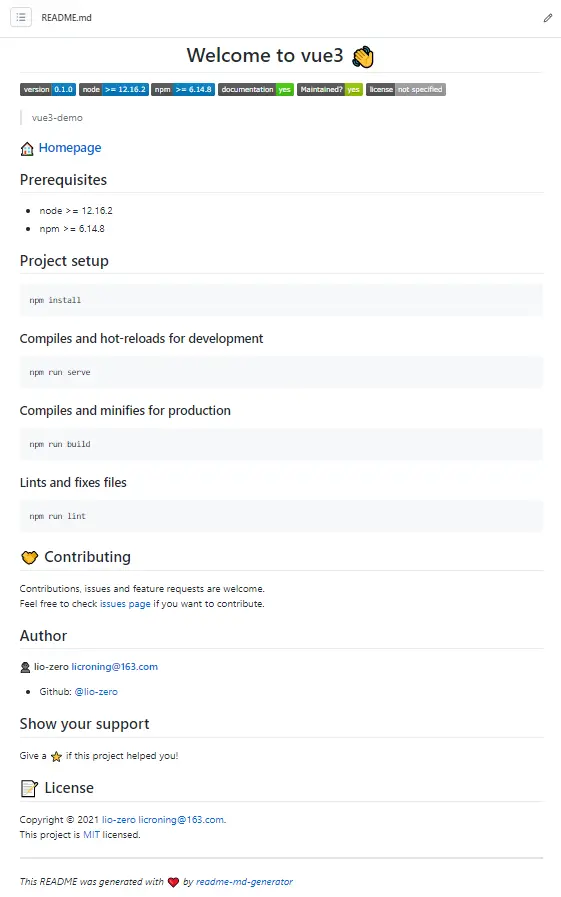当我们创建一个 Node 项目时, 需要创建一个 package.json 文件,描述这个项目所需要的各种模块,以及项目的配置信息(比如名称、版本、许可证等元数据)。
你可以在命令行使用 npm help package.json 命令,将跳转到页面,查看这些字段如何使用。下面将根据该文档,进行整理。
字段信息
一般,开始一个项目时,我们会在命令行使用 npm init 命令生成 package.json 文件。
以下是 package.json 的一些字段信息:
name 项目名
{
"name": "node"
}version 描述项目的当前版本号
{
"version": "0.1.0"
}description 项目的描述
{
"description": "My package"
}main 指定项目的主入口文件
{
"main": "index.js"
}author 项目作者信息,贡献者。它可以有两种写法。email 和 url 是可选的。
// 方式一:
{
"name" : "lio-zero",
"email" : "licroning@163.com",
"url" : "https://www.jianshu.com/u/3f644e66afa3"
}
// 方式二:
{
"author": "lio-zero <licroning@163.com> (https://www.jianshu.com/u/3f644e66afa3)"
}keywords 使用相关关键字描述项目
{
"keywords": ["admin", "node", "node"]
}license 许可证(告诉用户可以做什么和不能做什么,常见:MIT、BSD-3-Clause)
{
"keywords": "MIT"
}scripts 指定运行脚本命令的 npm 命令行缩写,比如 start 指定了运行 npm run start 时,所要执行的命令。
{
"scripts": {
"start": "node ./bin/xxx"
}
}repository 字段用于指定代码存放的位置。
{
"repository": {
"type": "git",
"url": "这里写上项目在 github 上的地址"
}
}您也可以添加 -y 标志来生成默认的 package.json 文件:
{
"name": "demo",
"version": "1.0.0",
"description": "",
"main": "index.js",
"scripts": {
"test": "echo \"Error: no test specified\" && exit 1"
},
"keywords": [],
"author": "",
"license": "ISC"
}使用 npm init -y 默认生成的 package.json 文件会少一个 repository 字段,需要的话可以手动添加上去。
接下来我们将在这基础上介绍一些其他字段,他们都是可选的,也会在您使用某些 npm 命令时自动生成。
依赖
dependencies 字段指定了生产环境项目的依赖。当你添加生产环境依赖时,他会自动生成,如:npm i express
{
"dependencies": {
"express": "^4.17.1"
}
}devDependencies 字段指定了开发环境项目的依赖。当你添加生产环境依赖时,他会自动生成,如:npm i eslint -D
{
"devDependencies": {
"eslint": "^6.7.2"
}
}peerDependencies 兼容性依赖。如果你的包是插件,适合这种方式。
{
"peerDependencies": {
"tea": "2.x"
},
}optionalDependencies 如果你想在某些依赖即使没有找到,或则安装失败的情况下,npm 都继续执行。那么这些依赖适合放在这里。
{
"optionalDependencies": {},
}bundledDependencies 发布包时捆绑的包名数组
{
"bundledDependencies": ["renderized", "super-streams"]
}配置
config 字段中的键作为 env 环境变量公开给脚本。
{
"name": "node",
"config": {
"foo": "hello"
}
}你可以在应用程序中使用 config 字段,当用户执行 npm run start 命令时,这个脚本就可以得到值。
console.log(process.env.npm_package_config_foo)你可以使用下面命令改变这个值。
$ npm config set node:foo hilint-staged
在代码提交之前,进行代码规则检查能够确保进入 git 库的代码都是符合代码规则的。但是整个项目上运行 lint 速度会很慢,lint-staged 能够让 lint 只检测暂存区的文件,所以速度很快。
安装与配置
husky 和 lint-staged
$ npm i husky lint-staged -Dpackage.json 中配置:
{
"husky": {
"hooks": {
"pre-commit": "lint-staged"
}
},
"lint-staged": {
"*.js": "eslint --fix"
}
}git commit 时触发 pre-commit 钩子,运行 lint-staged 命令,对 *.js 执行 eslint 命令。eslint 要提前配置好。
其他
homepage 项目首页的网址。
{
"homepage": "https://www.jianshu.com/u/3f644e66afa3"
}bugs 项目的问题追踪系统的 URL 或邮箱地址,这些对遇到软件包问题的人很有帮助。
{
"bugs": {
"url" :"http://github.com/owner/project/issues",
"email" :"project@hostname.com"
}
}bin 很多的包都会有执行文件需要安装到 PATH 中去。这个字段对应的是一个 Map,每个元素对应一个{ 命令名:文件名 }。这些可执行文件的头部需要加上 #!/usr/bin/env node。
{
"bin": {
"npm": "./cli.js",
"command": "./bin/command"
}
}private 是一个布尔值。如果 private 为 true,可以保证包不会被发布到 npm。这可以防止私有 repositories 不小心被发布出去。
preferGlobal 是一个布尔值。如果你的包是个命令行应用程序,需要全局安装,就可以设为 true。
{
"private": true,
"preferGlobal": true
}browserslist 指定项目所支持的浏览器版本。
{
"browserslist": [
"last 3 Chrome versions",
"last 3 Firefox versions",
"Safari >= 10",
"Explorer >= 11",
]
}engines 字段指明了该项目运行的平台,比如 Node 的某个版本或者浏览器,也可以指定适用的 npm 版本。
{
"engines": {
"node": ">= 12.16.2",
"npm": ">= 6.14.8"
},
}man 用来指定当前项目的 man 文档的位置。
{
"man" :[ "./doc/calc.1" ]
}style 指定供浏览器使用时,样式文件所在的位置。样式文件打包工具 parcelify,通过它知道样式文件的打包位置。
{
"style": [
"./node_modules/tipso/src/tipso.css"
]
}cpu 指定 CPU 型号。
{
"cpu" : [ "x64", "ia32" ],
"cpu" : [ "!arm","!mips" ]
}os 指定项目可以在什么操作系统上运行。
{
"os" : [ "darwin","linux" ],
}files 当你发布项目时,具体哪些文件会发布上去。如果需要把某些文件不包含在项目中,添加一个 .npmignore 文件。这个文件和 gitignore 类似。
{
"files": [
"src",
"dist/*.js",
"types/*.d.ts"
],
}publishConfig 是一个布尔值。如果你的包是个命令行应用程序,需要全局安装,就可以设为 true。
engineStrick 是一个布尔值。如果你肯定你的程序只能在制定的 engine 上运行,设置为 true。
还有一些特殊的字段,比如 prettier、unpkg、babel、jest 等,他们配合工具使用。
根据 package.json 内容自动生成 README.md 文件
对于任何开源项目来说,最重要的文档就是 README。
这里介绍一个好用的工具 readme-md-generator,它将根据 package.json 文件内容自动生成漂亮 README文件
readme-md-generator 能够读取您的环境(package.json,git 配置等),创建项目的 README 文件。
以下是该模式提供的一个示例演示:
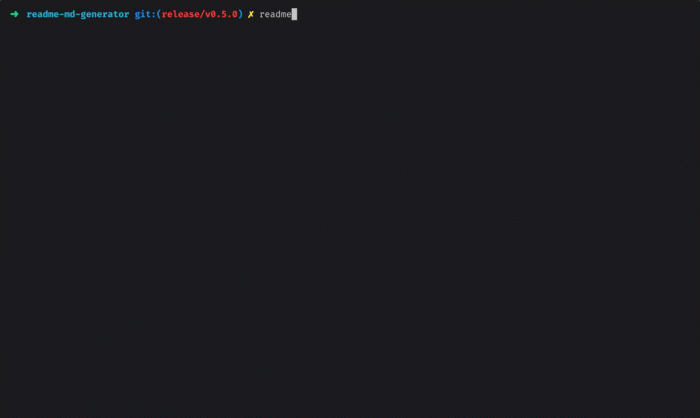
基本配置
确保已安装 npx(自 npm 以来默认 npx 5.2.0)
只需在项目根部运行以下命令并回答问题:
$ npx readme-md-generator或使用 -y 标志默认生成:
$ npx readme-md-generator -y假设我们有如下配置:
{
"name": "vue3",
"version": "0.1.0",
"private": true,
"description": "vue3-demo",
"author": "lio-zero <licroning@163.com>",
"license": "MIT",
"engines": {
"node": ">= 12.16.2",
"npm": ">= 6.14.8"
},
"repository": {
"type": "git",
"url": "git+https://github.com/lio-zero/vue3.git"
},
"homepage": "https://github.com/lio-zero/vue3.git#readme",
"keywords": [
"vue3",
"cli"
],
"scripts": {},
"dependencies": {},
"devDependencies": {}
}效果如下: